Photoshop安卓版(Adobe Photoshop Express)堪称专业性极为突出的图片处理软件。该软件由Adobe公司倾力推出,相较于电脑版,手机版的PS功能数量有所减少,但却变得更为简洁便捷。在这款软件里,用户能够随时随地对照片进行编辑、修饰、拼接与组合,还具备一键美化等功能,此外,诸多极为强大的功能正等待着用户去探索发现。
这是一款堪称绝佳的软件工具,既能用于照片编辑,又能制作拼贴画。在移动设备上,它操作简单、编辑迅速,且功能强大。不仅完全免费,还能让你体验60多种专业风格外观,更配备如降噪、除雾等高级校正功能。
1. 进行账号注册
打开一张图片,下面是选择图片界面。
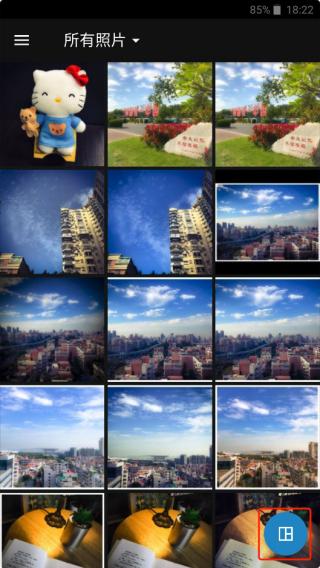
2、选择图片
Tip:注意右下角按钮点击后可以选择多图拼接,这里跳过。
打开后,右上方有个魔法棒图标是自动增强,点了后可以自动调整修图,这个就是一键美化,没什么用,建议不要使用。
自动增强右侧是对比原图。
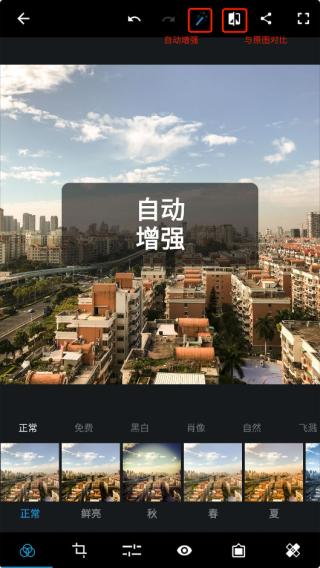
3、自动增强
这里不使用自动增强,直接使用底部的工具栏进行修图。
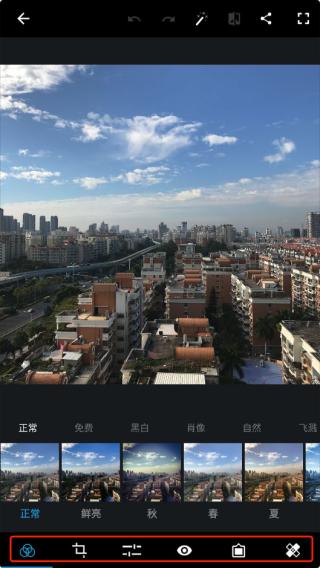
4、底部工具
进入工具栏的第三个调整工具中(正常步骤是先对图片旋转裁剪,然后添加滤镜后再做这一步)。
说一下我这里处理这张图片的流程,每一步调节多少按照自己的喜好和风格来调节。
我这里先将这张图片的明晰度往又添加一点点,不要太多,大概7-8。
锐化加一点,也不要太多,大概10的样子。#图片不是锐化越多越好哦。
降低明度噪点&降低色色噪点,我一般加的比较高,这里拉了1/3的样子,影响不大。
除雾加了20多,这样看起来又质感一点,如果图片比较清晰建议不要加这么多。
曝光加一点点,3-4左右,这张图曝光还可以,毕竟是晴天。
高亮加一点,7-8即可。
白色加一点,黑色减一点。
温度,往右调一点点,我比较喜欢偏黄一点,右拉了10,这已经很多了。
色调,我这里往左拉了一点,2-3左右。
亮力度右拉7-8。
饱和度,加13
修图过程见图:
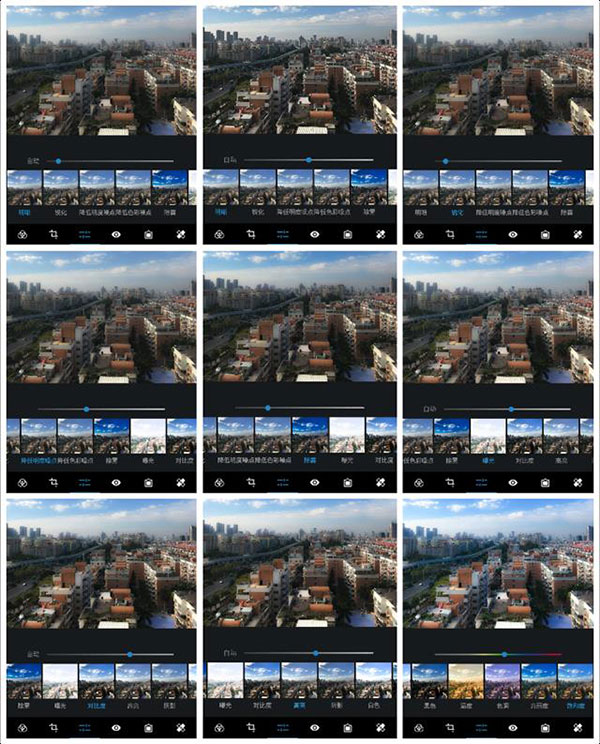
5、修图过程
下一步可以给图片一个滤镜!
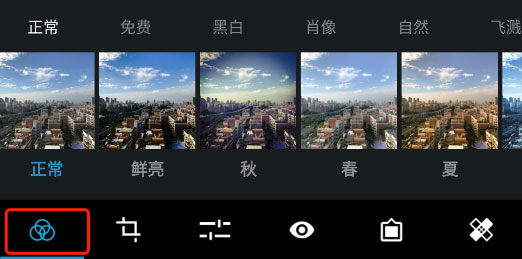
6、滤镜
一般图片春夏秋冬就足够用了,你可以每个都试试,尝试不同风格。
这里喜欢黄色一点,选择滤镜秋,然后调节往左拉一点减少一点滤镜的程度,避免过于偏黄影响了图片的颜色。
然后就可以调整裁剪一下图片。
这张图片有一点点歪,在旋转里拉一点纠正过来。
然后选择尺寸 4:3,裁剪图片。#裁剪的比例有很多,这里推荐4:3。
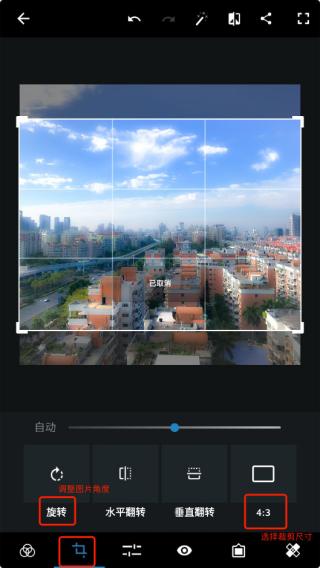
7、此图是加滤镜前
到这里基本就完成了,选择一个最后的效果就可以出图了。

8、斜面黑
长按图片查看原图进行对比。点击右上角分享按钮,保存图片。就这样,一张手机PS图片就修好了。

9、最后效果图
和原图进行下对比,其实已经发生了很大改观。

1、在设备摄像头使用上拍摄图片,插入到涂层中,手机版本整合了云服务功能,创造了全新的项目,轻松应用开始编辑;
2、轻松处理图像,为安卓用户准备的一个图像处理工具,在移动设备上使用提供良好的环境支持,流畅的安卓应用;
3、中文版的安卓手机图像处理软件,优化操作方便快捷开始应用,在本站免费,纯粹的纯净版PS软件,提供良好支持;
4、使用涂层功能和流行的涂鸦管理等,允许用户用手指轻松编辑选择图片区域,精准选取和识别您想要的图片范围。
随时随地进行修图,给你最专业的功能,但操作起来并不复杂。简单、实用,是图片处理不错的选择之一。
v17.7.8版本
水印大小调整–完全控制图像上水印的大小。要求很高的功能,谦卑地交付!
增强的小插图-通过精确控制圆度和羽毛,为照片提供生动的小插图效果。
新内容–应用程序中已添加了新外观和文本样式。
修正错误与解决崩溃问题,打造流畅体验。